macOS Ventura:Apple 如何改进 Spotlight 搜索
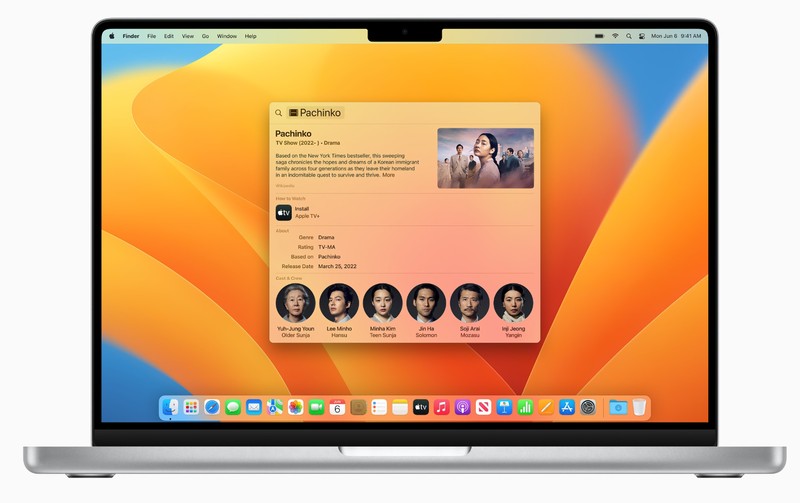
谈到 macOS 中的 Spotlight 时,似乎有两种类型的用户。有些人经常使用 Spotlight,甚至可能成为 Mac 上所有内容的主要用户界面元素 – 例如,要启动应用程序或文档,用户激活 Spotlight,在搜索字段中键入它,然后单击所需的内容结果。还有一些用户根本不使用 Spotlight。
无论您如何使用 Spotlight,Apple 都已使其成为在 macOS Ventura 中使用的更好工具。如果你一直使用它,你的体验将会改善,如果你根本不使用它,你可以开始。让我们来看看为什么 Spotlight 现在是 Mac 上更好的搜索工具。
更可靠的网络结果
大多数人想要在网络上查找某些内容时,会启动浏览器,在搜索字段中输入搜索词,按回车键,然后浏览结果网页。
借助 macOS Ventura,Apple 可以让您选择留在 Spotlight 中,Spotlight 现在为艺术家、名人、企业、电影、电视节目、体育等方面的网络搜索提供了一组更强大的结果。
下面是金州勇士队在 macOS Monterey(Ventura 之前的 macOS 版本)中的 Spotlight 结果。它提供替代搜索词、网站、Siri 信息摘要以及占据大部分窗口的游戏结果。 (正在展示的比赛是定于 10 月举行的即将到来的赛季揭幕战。)您实际上可能会在这里找到您需要的东西,但更有可能的是,您会使用结果作为起点。

macOS Monterey 中的 Spotlight 搜索结果窗口。
Foundry
macOS Ventura 中对金州勇士队的 Spotlight 搜索提供了一组扩展的结果。虽然这里有三个屏幕截图,但实际上只是一个窗口;后两个窗口是第一个窗口的延续,向下滚动。

macOS Ventura 中的 Spotlight 提供了更全面的网络搜索结果。
Foundry
这里有大量信息:最近的比赛结果、球队名单、社交媒体帐户、视频集锦等等。在底部,甚至还有我的电子邮件(在邮件应用程序中)和短信中提及勇士队的链接。您应该能够找到所需的内容,而无需冒险进入 Safari。
快速查看
快速查看是 macOS 中最有用的功能之一 – 选择任何内容,按空格键,就会出现一个弹出窗口,其中包含有关该项目的信息,在许多情况下,您可以预览内容一个文件的。然而,虽然它可以在所有 macOS 上运行,但”快速查看”在 Spotlight 中却无法运行。
Apple 终于在 macOS Ventura 中修复了该问题。快速查看几乎可以用于任何搜索结果,并且在许多情况下,它可以让您免于打开另一个应用程序来执行某些操作。如果您正在 Mac 上搜索文件,您可以对结果执行”快速查看”并查看内容以确保选择所需的文件。
“快速查看”适用于网络结果,因此您无需进入浏览器即可与 Spotlight 中的结果进行交互。例如,如果您的搜索结果包括网络视频,您可以使用视频上的”快速查看”功能在弹出窗口中观看,而不必进入浏览器并启动视频。网络照片、网页链接等也是如此。

点击 Spotlight 搜索结果中的视频(左),然后按空格键进行快速查看。在此示例中,”快速查看”显示了视频所在的 YouTube 页面,您无需访问浏览器即可观看视频。
Foundry
快速操作
Spotlight 现在可以让您执行设置计时器、使用 Shazam 识别歌曲等任务,但是,执行这些操作的术语并不总是您认为应该的,例如,当我输入时在 Spotlight 中”启动 5 分钟计时器”,结果是针对可以运行计时器的网站。为了在 Mac 的时钟应用程序(macOS Ventura 中的新增功能)中运行计时器,我必须在 Spotlight 中输入”Clock”,然后会出现一个我可以使用的”设置计时器”结果。

如果您在 Spotlight 中输入”启动 5 分钟计时器”,它会向您显示可以运行计时器的网站。它不显示 Mac 上的时钟应用程序。
Foundry
这并不理想。 Spotlight 中的这种 UI 怪癖表明,Apple 要想最大限度地发挥 Spotlight 的实用性,还有很长的路要走。
更好的图像搜索
Ventura 中的 Spotlight 终于成为查找图像的有用工具,无论是在 Mac 上还是在网络上。图像现在是搜索结果的标准部分。
在 Mac 上搜索图像时,可以根据位置、日期来完成,有时”狗”或”猫”等通用术语也可以。如果您填写照片的元数据,Spotlight 可以查看元数据并为您返回结果。例如,对于最近事件的照片,我在这些照片的元数据中输入”斧头投掷”作为关键字。当我在聚光灯下搜索”斧头投掷”时,这些图片就出现在结果中。

macOS Ventura 中的 Spotlight 可以查看照片的元数据。
左侧是元数据中关键字的初始搜索。右侧是单击”显示更多”后的结果。 Spotlight 显示这些图像来自”照片”应用。
Foundry
